Avec Activecampagne, vous pouvez personnaliser le message qui apparaît lorsque les contacts confirment leur inscription à votre liste.
1. Cliquez sur "Website" dans le menu de gauche de votre compte.
2. Localisez le formulaire avec lequel vous souhaitez travailler, puis cliquez sur le bouton "Modifier".
3. Le constructeur de formulaires se chargera. Toutes les options d'édition et de style apparaîtront dans le volet de droite. Cliquez sur l'onglet "Options" situé dans le volet de droite.
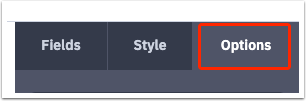
4. Localisez la section "Formulaire d'action" sous l'onglet "Options". Cliquez sur l'icône d'engrenage des paramètres à côté de l'action du formulaire "Abonnés à la liste".

5. Une modalité "Ajouter une action formelle" sera ouverte. Sous "Options", l'option "Afficher le message" doit être sélectionnée pour "Action de confirmation". Si ce n'est pas le cas, cliquez sur le menu déroulant Action de confirmation puis cliquez sur "Afficher le message".
6. Cliquez sur le bouton "Personnaliser".
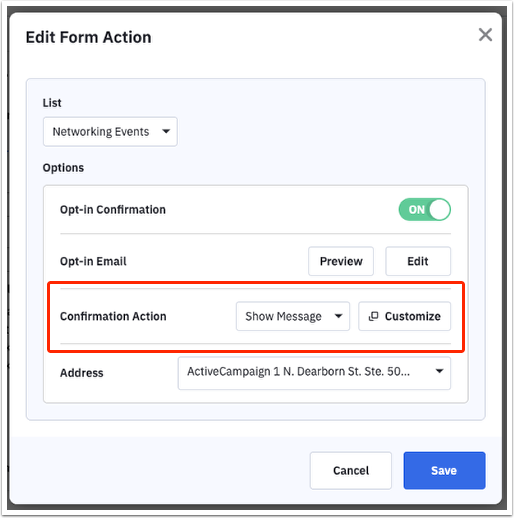
7. Le générateur de messages "Confirmation d'opt-in" s'ouvre. Ici, vous pouvez glisser et déposer des champs personnalisés dans votre message de confirmation et modifier le texte. Pour modifier le texte de votre message, cliquez sur le message.
8. Un bloc de code HTML apparaîtra sur le côté droit de votre écran. Entrez le texte que vous souhaitez afficher aux contacts entre deux tags de paragraphe (
et
).9. Lorsque vous avez terminé de mettre à jour votre action de confirmation, cliquez sur "Terminé" en haut à droite de votre écran.
10. Vous serez redirigé vers la modalité "Edit Form Action". Cliquez sur le bouton "Enregistrer".
Suivez ces étapes pour chaque liste que vous avez ajoutée à votre formulaire.
